
文字轉MP3軟件(NextUp TextAloud)
v4.0.64 免費版- 軟件大小:24.4 MB
- 軟件語言:英文
- 更新時間:2024-09-21
- 軟件類型:國外軟件 / 音頻處理
- 運行環境:WinXP, Win7, Win8, Win10, WinAll
- 軟件授權:免費軟件
- 官方主頁:https://nextup.com/purchase.html
- 軟件等級 :
- 介紹說明
- 下載地址
- 精品推薦
- 相關軟件
- 網友評論
NextUp TextAloud提供文字朗讀功能,可以通過這款軟件直接將電腦上的文本自動朗讀,您可以選擇導入電腦的TXT文本、PDF文本、epub小說、word文檔到軟件上直接朗讀,軟件界面顯示文字內容,顯示文章管理,顯示朗讀菜單,顯示音頻菜單,用戶可以選擇適合的一種聲音朗讀當前的文檔內容,適合需要在電腦上聽書的朋友師兄,軟件界面功能還是很豐富的,可以手動設置朗讀書簽,可以在文字段落插入暫停,可以使用語音更改標簽,可以插入音頻剪輯,可以啟動語音校對,無論是中文還是英文都可以正常朗讀,需要就下載吧!
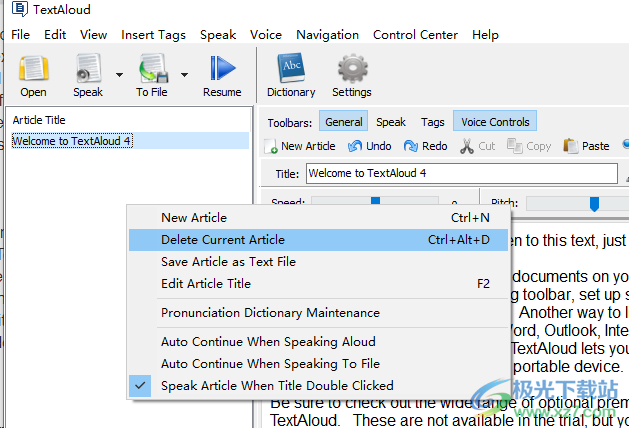
軟件功能
歡迎使用TextAloud
歡迎使用TextAloud,這是世界上最流行的文本到語音工具。它使用語音合成從文本中創建口語音頻。您可以在電腦上收聽,也可以將文本保存到MP3或波形文件中以備日后收聽。更好的是,如果你有一個便攜式音頻設備,你可以把你的文本作為MP3文件帶到健身房、車里或任何你需要去的地方。
用戶包括聽校對合同的律師,忙碌的學生在沒有眼睛疲勞的情況下完成指定的閱讀,通勤者聽新聞或用電子書制作自己的有聲讀物。我們吸引了商界人士、教育工作者、作家、演講者和各種各樣的人,他們很快發現TextAloud是一種不可或缺的實用工具。TextAloud是學習英語的好工具。我們還有許多其他語言,加上各種聽起來很自然的聲音,可以讓你的電腦有一些真正的個性。你的電腦聽起來真的像人而不花一大筆錢嗎?聽聽我們提供的一些優質聲音的樣本,你會對TextAloud的質量和價值感到驚訝。
你或你認識的人是否因為殘疾而需要幫助使用他們的電腦?TextAloud因許多輔助技術用途而廣受歡迎,如低視力、閱讀障礙和其他學習障礙等。任何人都可以免費嘗試TextAlou德,我們經常聽到有人告訴我們,這真的改變了他們的生活。我們也有一個偉大的網站許可證計劃為學校和組織感興趣的多份副本。
也許你是第一次嘗試文本到語音產品,或者只是想知道TextAloud能為你做些什么?查看“入門”部分,或者立即向我們發送一封包含您的問題的電子郵件,并查看我們的回復速度。我們真正致力于支持我們的產品并與客戶保持一致,因此您會對我們提供的個人服務感到驚訝。
功能一覽
一次聽一篇文章,或者建立一個播放列表供以后收聽。
使用剪貼板、文檔導入、熱鍵和拖放加載文章。
支持Microsoft Word、Rich Text、WordPerfect、Open office、PDF、HTML、FictionBook(FB2)、ePub和XML文檔。
支持多個文本到語音引擎,包括國際語音。
支持WAV、MP3、OGG和WMA音頻文件。
校對工具,用于在校對時聆聽文檔。
適用于Microsoft Word、Microsoft outlook、Internet Explorer、Chrome和Firefox的擴展。
浮動工具欄,用于在任何窗口中說出選定的文本
軟件特色
用戶界面模式
TextAloud可以配置為使用不同的用戶界面以不同的模式運行。要更改用戶界面模式,請從TextAloud主菜單中選擇Control Center,然后從與用戶界面模式條目關聯的子菜單中選擇三種模式之一。提供的三種用戶界面模式是“多文章”、“單文章”和“批量”。
多文章模式
這是第一次啟動TextAloud時使用的默認用戶界面模式。在這種模式下,您可以將多篇文章添加到TextAloud中,并在聽完后刪除。多文章模式的主要功能包括:
TextAloud Settings中的文章選項面板允許您配置在大聲說出文章和/或將文章文本寫入音頻文件后自動刪除的文章。
導航菜單下的菜單項允許您在文章內和文章之間跳過。
通過“查看”菜單下的選項,您可以配置文章是否顯示在主窗口的各個選項卡中,或者文章是否在左側顯示文章標題列表的一個窗口中顯示。
“發言選項”中的“自動繼續”設置控制當前文章的發言結束時是否繼續到下一篇文章。
單篇模式
在“單一文章”模式下,任何時候TextAloud窗口中只有一篇文章可用。每次向TextAloud添加文章時,當前顯示在窗口中的文章都會自動刪除。您可以使用存檔來保留已刪除的文章,但取消存檔文章將始終替換當前文章。單篇模式的主要特點包括:
TextAloud主窗口中只有一篇文章可用。由于沒有文章列表,使用選項卡顯示和顯示文章列表的選項不可用。
導航菜單下用于在文章之間跳過的菜單項不可用。你只能在一篇文章中跳過。
“自動繼續”設置不可用。
從web服務(Pocket和Instapaper)導入文章時,將忽略設置中指定的下載計數。一次導入一篇帶書簽的文章。
批處理模式
在批處理模式下,TextAloud維護文章列表,就像在多文章模式下一樣,但隱藏文章文本和文章工具欄。用戶界面僅限于主工具欄和文章列表。批處理模式的目的是使加載文章列表變得非常簡單,然后聽大聲說出的列表,或者將文章列表寫入音頻文件。批處理模式的主要功能包括:
不顯示文章文本。展示僅限于文章標題。
通常顯示在文章區域上方的工具欄不會顯示,“視圖”菜單下用于配置工具欄的選項也不可用。只有主菜單在批處理模式下可用。
TextAloud用戶界面的所有其他功能,如TextAloudSettings和發音詞典維護,都可用。
在“朗讀選項”中,默認按鈕操作“從光標朗讀”、“從當前句子開頭朗讀”和“朗讀選定文本”不可用。演講只能從第一篇文章或當前選定文章的頂部開始。
同樣在Speak Options(語音選項)中,選項Auto Continue When Speak Aloud(大聲說話時自動繼續)和Auto Continue When Speak To File(對文件說話時自動連續)始終處于選中狀態,且不可配置。
使用方法
1、設置軟件的安裝地址C:Program Files (x86)TextAloud
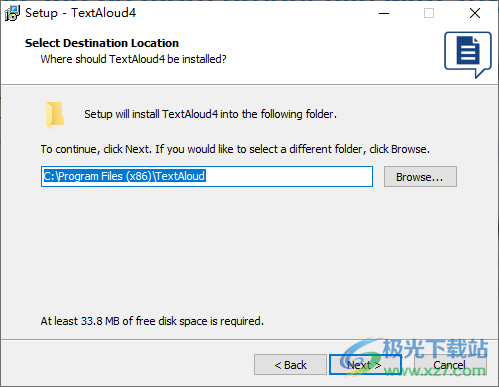
2、提示附加的插件安裝,可以將本軟件安裝到瀏覽器上
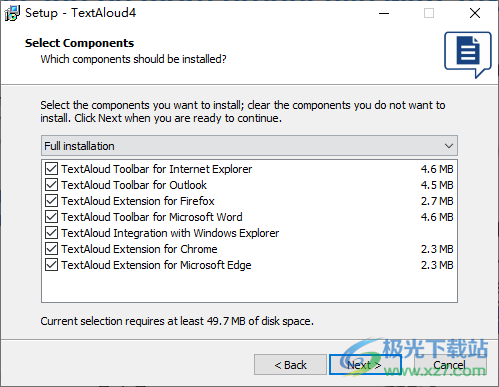
3、等等軟件安裝結束,安裝完畢不要直接運行
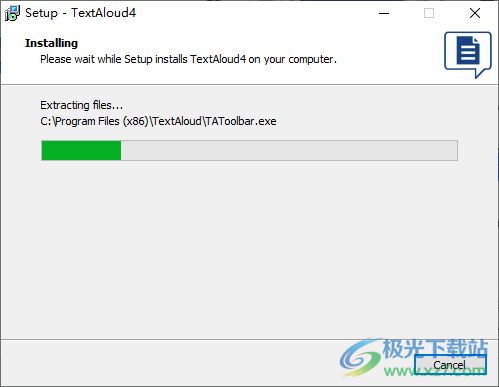
4、復制補丁shfolder.dll到軟件的安裝地址執行替換
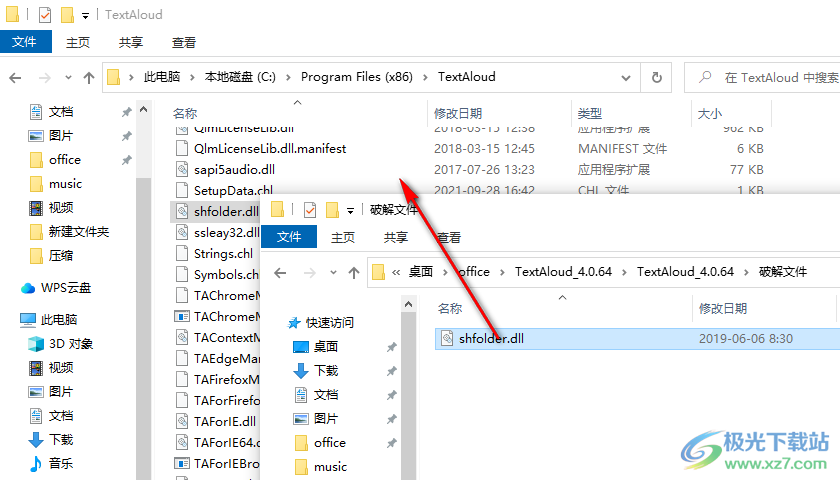
5、如圖所示,這里是軟件的界面,點擊open就可以打開本地的文檔到軟件朗讀
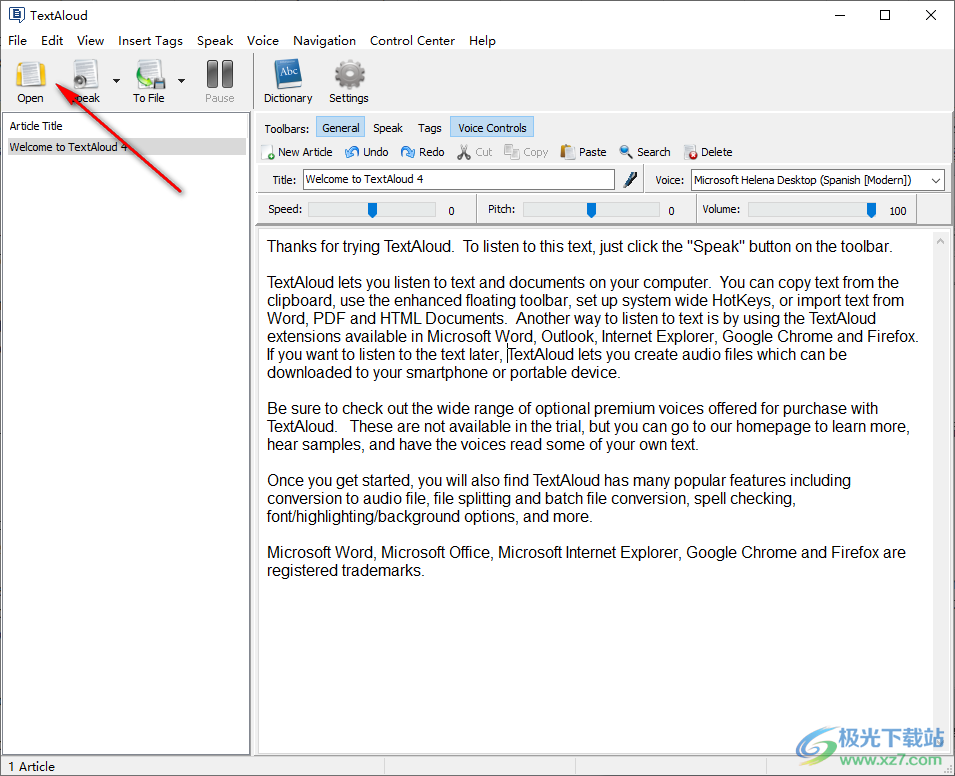
6、這里是全部支持的文件格式,可以打開TXT、docx、PDF、html、epub
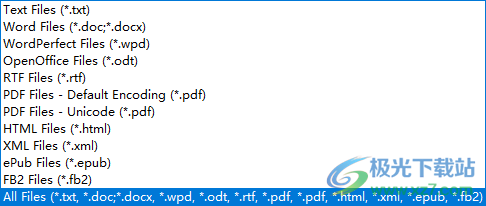
7、點擊speak就可以直接在軟件界面朗讀文字,當前朗讀的單詞會添加黑色高亮
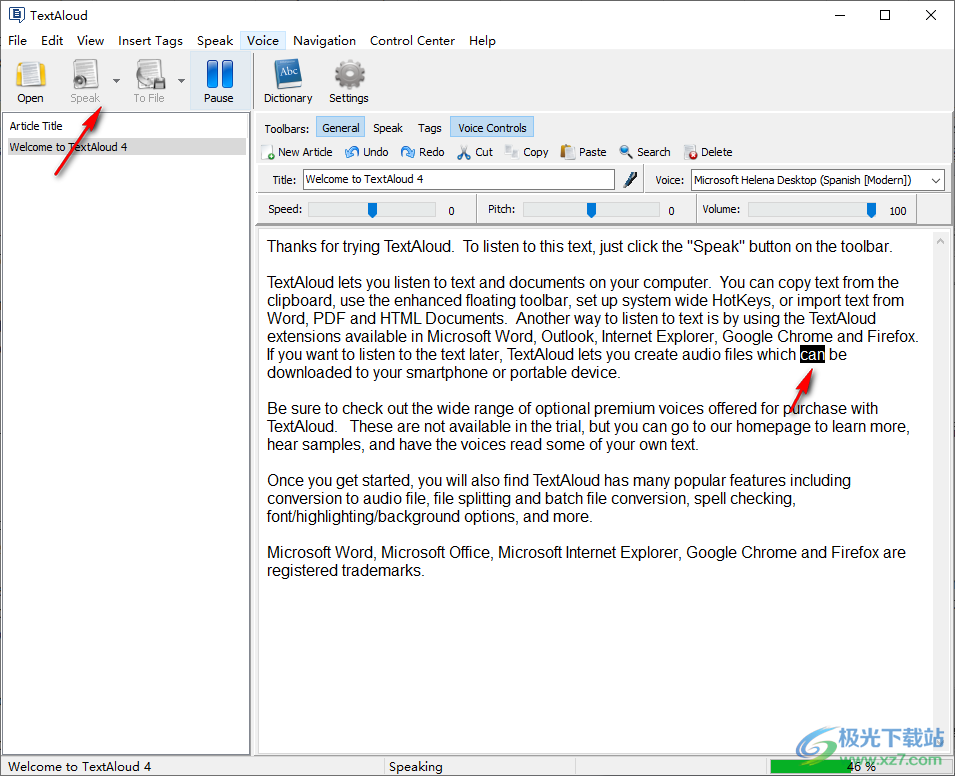
8、這里是字典功能,可以在軟件添加字典內容
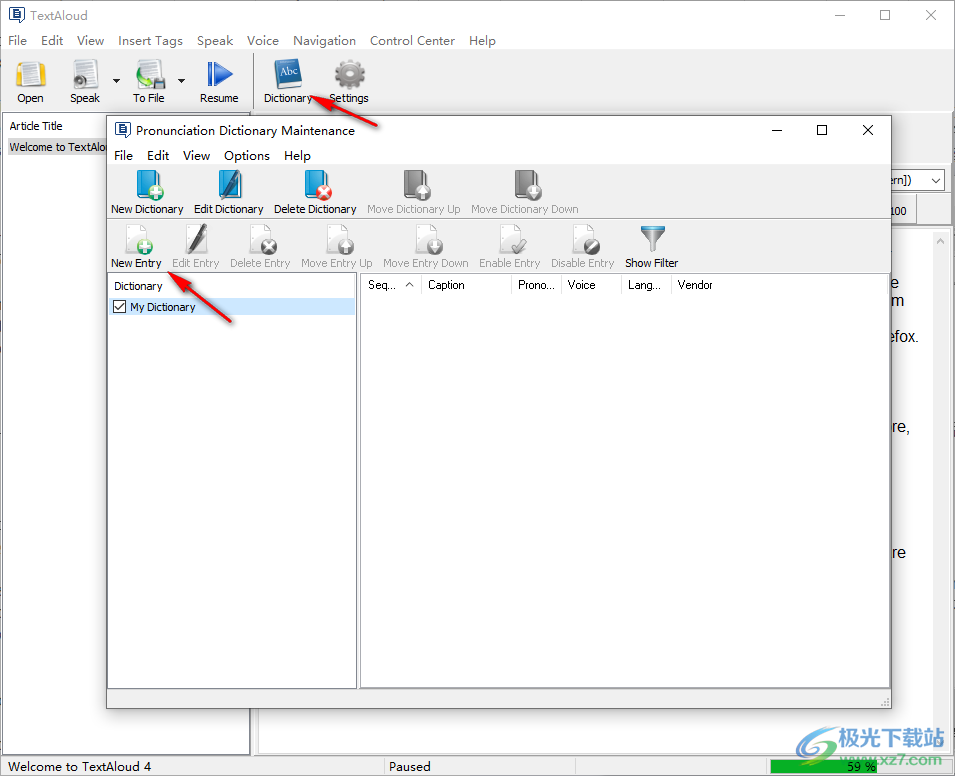
9、郵件菜單功能:
新文章
刪除當前文章
將文章另存為文本文件
編輯文章標題
發音詞典維護
大聲說話時自動繼續
對文件講話時自動繼續
雙擊標題時說出文章
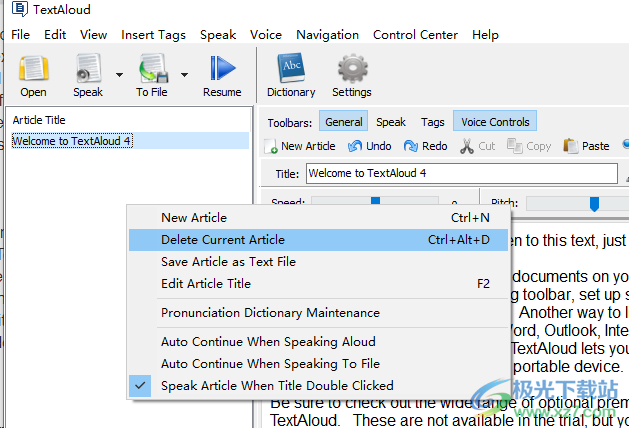
10、朗讀功能
用光標大聲說話
從頭開始大聲說話
從當前文章開頭大聲講話
從頭開始大聲說話
大聲說出所選文本
大聲說出剪貼板內容
從光標到文件講話
從當前句子開始講到歸檔
從當前文章開始到存檔講話
從第一篇文章開始講到歸檔
將所選文本朗讀到文件
循環說出當前文章
循環朗讀所選文本
循環說出所有文章
簡歷
配置語音選項
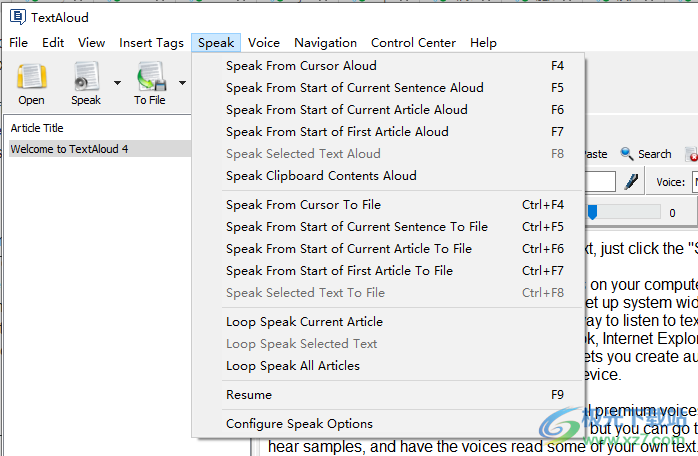
11、插入標簽
暫停滯后
動態語音更改
語音更改
絕對速度
相對速度
絕對變槳
相對間距
體積
重復
音頻剪輯
分裂
拼寫
書簽
議論
刪除標記
隱藏標記
顯示標記
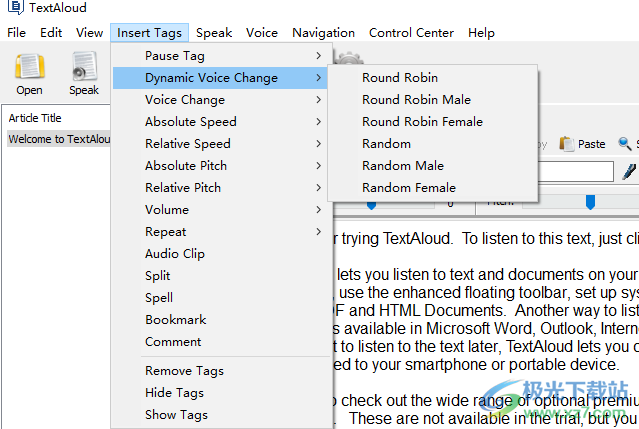
12、聲音設置
遞增速度
遞減速度
默認速度
變槳增量
變槳遞減
默認變槳
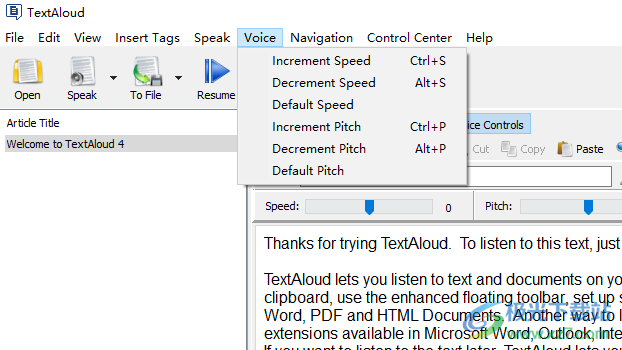
13、朗讀操作
跳到下一行
跳到下一句
跳到下一段
跳到下一屏幕
跳到當前文章的頂部
跳到上一行
跳到上一句
跳到上一段
跳到上一屏幕
跳到書簽
重復當前句子
重復當前段落
跳到第一篇文章
跳到上一篇文章
跳到下一篇文章
跳到最后一篇文章
邁向下一個
步進到下一個單詞
轉到上一行
步進到上一個單詞
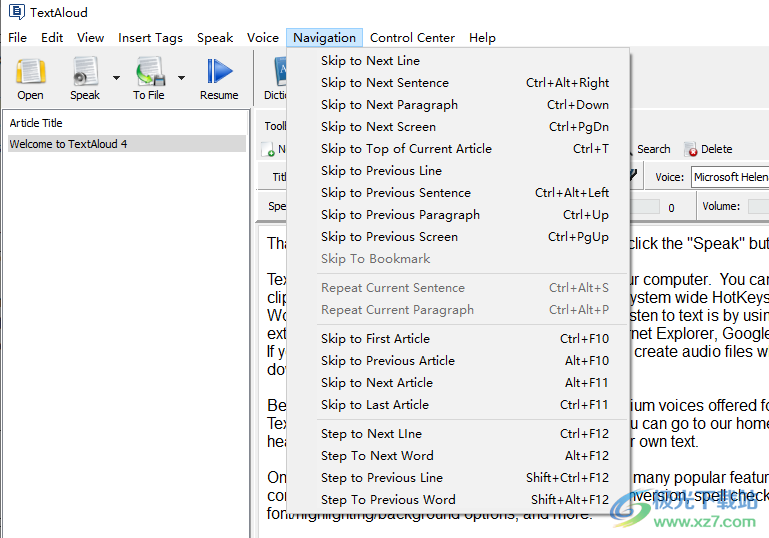
使用說明
文章選項
文章選項面板允許您設置選項,用于配置文章標題選項、存檔、顯示選項以及添加和刪除文章時觸發的事件。要從TextAloud主窗口顯示文章選項面板,請單擊工具欄上的設置按鈕,或從菜單中單擊控制中心->設置。在左側面板中選擇“文章選項”。
“文章選項”面板中提供以下字段
文章標題選項-文章標題選項是一個下拉列表,用于配置如何生成文章標題。有以下四種選擇:
在最近的單詞邊界上結束
讀取文章文本,最多可讀取“最大標題長度”指定的字符數。此字符串被截斷到最近的單詞邊界,并指定為文章標題。
以第一個換行符結尾
將文章文本讀取到標題的第一個換行符。如果標題長度超過“最大標題長度”中指定的值,則標題將被截斷到最近的單詞邊界。
使用第一個完整句子
閱讀文章直到標題的第一句。如果標題長度超過“最大標題長度”中指定的值,則標題將被截斷到最近的單詞邊界。
使用自定義文章標題
在“自定義文章標題”字段中指定的文本將用作文章標題。
最大標題長度-與文章標題選項一起使用,將自動生成的文章標題限制為最大長度。當使用“使用自定義文章標題”選項時,“文章標題的最大長度”字段將被禁用。
自定義文章標題-在自定義文章標題字段中指定的文本用作文章標題。每個文章標題后面都會附加一個序號,以確保文章標題的唯一性。
從文檔加載文本時使用文檔名稱作為文章標題-如果選中此選項,則文檔名稱將用作通過“文件”->“打開”加載的文章的文章標題。目錄路徑和文件擴展名不包括在標題中。
添加文章時
自動朗讀新文章-使用此設置可以在添加新文章時自動朗讀文章。
將TextAloud窗口置于前臺-當添加文章時,使用此設置可將TextAlaud主窗口置于前臺。如果TextAloud窗口將在當前最小化的情況下恢復。
自動刪除文章
大聲說出文章后-使用此設置可以在大聲說出后自動刪除文章。
將文章寫入音頻文件后-使用此設置可在寫入音頻文件之后自動刪除文章。
歸檔
存檔已刪除的文章-當從TextAloud中刪除文章時,使用此設置可將文章保存到存檔。TextAloud File(文本文件)菜單下的Unarchive(取消歸檔)選項允許您取消歸檔以前刪除和歸檔的文章,并將這些文章恢復到TextAlou德主窗口。
從存檔中刪除超過“n”天的文章-使用此選項可以限制已刪除文章在存檔中保留的天數。當達到此限制時,文章將自動從存檔中刪除。一旦從存檔中刪除了一篇文章,就無法再對其進行恢復。
當為多篇文章創建音頻文件時-當為多個文章創建音頻時,此下拉列表允許您配置是將多篇文章寫入單個音頻文件,還是創建包含所有文章音頻的單個文件。“控制中心”菜單下的“對文件講話時自動繼續”選項控制“對文件”按鈕寫入音頻文件的文章數。
speak選項
使用“speak option”面板在TextAloud主窗口中配置與發言文章相關的選項。要從TextAloud主窗口顯示Speak Options面板,請單擊工具欄上的Settings按鈕,或從菜單中單擊Control Center->Settings。選擇左側面板中的“說話選項”。
單擊主工具欄上“講話”和“到文件”按鈕附帶的下拉菜單中的“配置講話選項”,也可以顯示“講話選項”面板。
可以配置以下選項:
“講話”和“到文件”按鈕的默認操作
如果存在文本選擇,無論是否單擊“說出”或“到文件”按鈕,都將自動說出所選文本。此選項只能配置為多項目和單項目模式。
是否發言將自動轉到下一篇文章。此選項只能配置為多項目模式。
每個TextAloud用戶界面模式(多文章、單文章和批量)都有單獨的發言選項。因此,如果您在多文章和批量用戶界面模式之間切換,為每個模式配置的發言選項將自動切換。
此面板上配置的默認按鈕操作可以在TextAloud主窗口上通過顯示與Speak和To File按鈕關聯的下拉菜單來覆蓋。
語音選項
語音選項面板用于配置新文章的語音分配、TextAloud使用的SAPI版本以及單個語音的首選項。要在TextAloud主窗口中顯示Voice Options(語音選項)面板,請單擊工具欄上的Settings(設置)按鈕,或從菜單中單擊Control Center->Settings(控制中心->設置)。選擇左側面板中的Voice Options(語音選項)。
新文章的語音分配
以下字段可用于配置新文章的語音分配:
語音分配選項-語音分配選項是一個下拉列表,包含以下選項:
默認語音
如果選擇Default Voice(默認語音)作為Voice Assignment Options(語音分配選項),則會選擇一個語音作為要分配給所有TextAloud文章的默認語音。默認語音在面板底部的“語音首選項”部分進行配置。
默認語言的隨機語音
由于文章是在TextAloud中創建的,默認語言的隨機語音將被分配給每一篇文章。只有啟用的語音才會分配給新文章。
默認語言的循環
新文章的聲音是根據默認語言按順序分配的。只有啟用的語音才會分配給新文章。
默認語言-用于隨機或循環語音分配的語言。
方言-用于將默認語言限制為隨機或循環語音分配的特定方言
Voice Assignment(語音分配)部分中Default Language(默認語言)和Dialect(方言)字段的目的是允許在安裝多種語言的語音時使用Random(隨機)或Round Robin(循環)語音選擇。通過設置默認語言和方言,隨機和循環語音分配將始終為所選語言和方言選擇一種語音。
“方言”一詞用于識別基于地區或地理的特定語音口音。例如,聲音將美國、英國和澳大利亞視為不同的英語方言。
語音首選項
Voice Options(語音選項)面板的Voice Preferences(語音首選項)部分可用于配置TextAloud如何使用系統上安裝的語音。您可以為單個語音配置速度、音高和音量設置,啟用和禁用語音,以及配置默認語音。
設置SAPI版本
SAPI是微軟的語音應用程序接口,是像TextAloud這樣的應用程序與語音引擎交互的接口。目前有兩個版本的SAPI可用,SAPI4和SAPI5。TextAloud支持這兩個接口,但在可用/實現的功能方面存在一些差異。SAPI5中有幾個功能在SAPI4中不受支持,例如語音標記和直接編碼。
通常,您會希望將SAPI Version下拉列表設置為“Use Both”,這將導致TextAloud為兩個語音接口加載語音引擎。如果您的系統中的SAPI4或SAPI5有問題,有時可以使用更改SAPI版本下拉列表來解決此問題。
設置速度、俯仰和音量
所有語音都支持速度和音量控制。音高支持取決于聲音,有很多聲音不支持音高控制。當所選語音的音調控制不可用時,音調滑塊將被一條說明音調控制不適用于該語音的注釋所取代。
如果您安裝了多個語音,您可能會發現不同語音的默認速度和音量設置可能會有所不同,尤其是當您安裝了來自多個語音供應商的語音時。這個面板上的滑塊控件可以用來調整這些差異,這樣你所有的聲音都能以相同的速度和音量說話。請注意,在此面板上調整音量對系統音頻音量沒有影響。
使用此面板上的“測試”按鈕可以聽到不同速度、音高和音量設置下的聲音。音量計有助于指示所選音量過大的情況。如果音量級別始終處于紅色區域,則很有可能出現剪切/失真,并且音量設置越低聽起來越好。
下載地址
- Pc版
文字轉MP3軟件(NextUp TextAloud) v4.0.64
本類排名
本類推薦
裝機必備
換一批- 聊天
- qq電腦版
- 微信電腦版
- yy語音
- skype
- 視頻
- 騰訊視頻
- 愛奇藝
- 優酷視頻
- 芒果tv
- 剪輯
- 愛剪輯
- 剪映
- 會聲會影
- adobe premiere
- 音樂
- qq音樂
- 網易云音樂
- 酷狗音樂
- 酷我音樂
- 瀏覽器
- 360瀏覽器
- 谷歌瀏覽器
- 火狐瀏覽器
- ie瀏覽器
- 辦公
- 釘釘
- 企業微信
- wps
- office
- 輸入法
- 搜狗輸入法
- qq輸入法
- 五筆輸入法
- 訊飛輸入法
- 壓縮
- 360壓縮
- winrar
- winzip
- 7z解壓軟件
- 翻譯
- 谷歌翻譯
- 百度翻譯
- 金山翻譯
- 英譯漢軟件
- 殺毒
- 360殺毒
- 360安全衛士
- 火絨軟件
- 騰訊電腦管家
- p圖
- 美圖秀秀
- photoshop
- 光影魔術手
- lightroom
- 編程
- python
- c語言軟件
- java開發工具
- vc6.0
- 網盤
- 百度網盤
- 阿里云盤
- 115網盤
- 天翼云盤
- 下載
- 迅雷
- qq旋風
- 電驢
- utorrent
- 證券
- 華泰證券
- 廣發證券
- 方正證券
- 西南證券
- 郵箱
- qq郵箱
- outlook
- 阿里郵箱
- icloud
- 驅動
- 驅動精靈
- 驅動人生
- 網卡驅動
- 打印機驅動








































網友評論